Какая скорость интернета считается нормальной
Какая скорость интернета считается нормальной? Ответим на этот вопрос кратко, в цифрах и без лишней воды. Скорость интернета считается нормальной тогда, когда она позволяет полноценно выполнять необходимые задачи при работе на компьютере, ноутбуке, планшете или смартфоне.
Простой ответ выглядит так — чем выше скорость интернета, тем лучше. Но если бы всё было так просто, то Вы бы сюда не пришли за ответом, верно?
Всё дело в том, что не у всех имеется возможность провести интернет со скоростью, скажем, 100 Мбит/сек по техническим или финансовым причинам. Поэтому в такой ситуации люди и задаются вопросом — Какая скорость интернета считается нормальной?
В таком положении в первую очередь стоит определиться, зачем подключается интернет. Если просто рыскать по страницам соцсетей, то это одно. А если требуется ежедневно заливать видео на Ютуб или скачивать торренты, то это совсем другое.
Так же стоит учитывать количество устройств, одновременно подключенных к сети. Допустим, у моих родителей только два смартфона и я иногда забегаю в гости с ноутбуком, поэтому им вполне хватает 5 Мбит/сек. А вот в нашем офисе одновременно подключенных девайсов в разы больше, поэтому и скорость нашего интернет соединения 100 Мбит/сек.
Если у Вас обычная семья из трех-четырех человек и такое же небольшое количество девайсов, требующих одновременного доступа в интернет, то можно ориентироваться на приведенные ниже данные.

Какая скорость интернета считается нормальной для социальных сетей
В этом случае достаточно 1 Мбит/сек
Какая скорость интернета считается нормальной для организации стримов
Минимальные значения примерно выглядят так:
- 480 p – 5 Мбит/сек.
- 720 p – 10 Мбит/сек.
- 1080 p – 20 Мбит/сек.
Какая скорость интернета считается нормальной для онлайн игр
Для онлайн игр высокая скорость не так важна. Им больше важен пинг. Про пинг более подробно прочитайте на этой странице.
А скорости дли игр хватит и 1 Мбит/сек.
Какая скорость интернета считается нормальной для просмотра онлайн видео
Для просмотра онлайн видео требования к скорости будут выше, чем для онлайн игр и, примерно, составят такие значения:
- SD-видео (360 p, 480 p) – 2 Мбит/сек.
- HD-видео (720 p) – 5 Мбит/сек.
- Full-HD (1080 p) – 8 Мбит/сек.
- Ultra-HD (2160 p) – 25 Мбит/сек.
Какая скорость интернета считается нормальной для видеозвонков
Для осуществления видеосвязи посредством, например, Skype, достаточно таких значений скорости интернета:
- голосовые звонки – 100 Кбит/сек;
- видеозвонки – 300 Кбит/сек;
- видеозвонки (стандарт HD) – 5 Мбит/сек;
- голосовая видеосвязь (пять участников) – 4 Мбит/сек (прием) 512 Кбит/сек (передача).
Вот такая вырисовывается примерная картина. Но важно учитывать, что скорость интернета не стабильна и имеет скачки и провалы. Поэтому для гарантированного решения поставленных задач, желательно эти значения умножить на два.
Если у Вас уже подключен интернет, тогда можете проверить его скорость прямо сейчас при помощи нашего сервиса
Надеюсь, наша команда, и я в частности, помогли Вам обрести примерное понятие в вопросе нормальной скорости интернета для Ваших потребностей.
С уважением, команда Speedtest 24.
Мы рады, что Вы с нами!
speedtest24.ru
Что такое скорость интернет соединения
347778 24.12.2015Поделиться
Класснуть
Поделиться
Твитнуть
Плюсануть

Когда мы подключаем интернет у себя дома, то одной из основных характеристик выбора интернет провайдера и тарифа является скорость интернет соединения. Давайте попробуем разобраться, что это такое с помощью простых примеров.
Начнём, пожалуй, с единиц измерения скорости интернет для тех, кто не знает. Те же, кто в курсе читают дальше отсюда.
Скорость интернет и в чем ее измеряют
Наверняка вы знаете, что скорость передвижения автомобиля, человека, поезда или любого другого транспортного средства измеряется в различных единицах. Если мы говорим о машине, то её скорость может быть 100 км в час, скорость передвижения муравья или черепахи, наверное, будет логичнее измерять в метрах в час а скорость космических объектов в тысячах километров в час. Точно так же существует шкала измерения скорости интернет.
Если скорость движения машины исчисляется количеством километров, которое машина проехала за единицу времени,
то скорость интернет соединения исчисляется количеством информации, переданной за единицу времени.
Единицей информации считается бит или байт. В одном байте содержится 8 бит. И по аналогии с многими другими
единицами измерения, к этим самым битам и байтам можно прицепить приставку кило (1000), мега (1000000),
гига (1000000000) и т.д.
В последнее время чаще всего для обозначения скорости интернет соединения используют величину мегабит в секунду (Мб/с). Например, скорость 20 Мб/с означает, что за 1 секунду вы можете скачать (или загрузить) файл размером 20 мегабит.
Часто и многие путают и теряются в единицах измерения. Как мы уже сказали выше 1 байт равен 8ми битам. Таким образом 20 мегабит, это 2.5 мегабайт (20 : 8 = 2.5). И по аналогии скорость 20 мегабит в секунду это тоже самое, что 2.5 мегабайт в секунду.
Биты принято сокращать маленькой буквой б а байты большой Б. В основном из за этого и возникает путаница. 20 Мб/с — это 20 мегабит в секунду а 20 МБ/с — это уже 20 мегабайт в секунду. Будьте внимательны с этим, ведь одна и та же буква, набранная в другом регистре означает величину в 8 раз меньшую или большую. Так, например, 20 МБ/с в 8 раз больше или быстрее, чем 20 Мб/с.
Говоря о скорости интернет соединения обычно ведется речь о максимально возможной скорости. Но не всегда и не при всех обстоятельствах эта скорость может быть достигнута.
Скорость интернет и загруженность каналов
Предположим, что нам нужно на машине добраться из одного города в другой. Мы просчитываем маршрут и получаем в результате время, за которое мы доберемся до пункта назначения. Но в этом случае мы получаем идеальный вариант, который не учитывает пробки на дорогах, плохие погодные условия, в конце концов желания человека сходить в туалет или остановиться у кафе поесть. И в итоге рассчитанное время поездки увеличивается на 20-30% а то и в 2-3 раза.

Тоже самое происходит и со скоростью интернет соединения. Провайдер, продавая нам свой тариф использует
максимально возможные значения. В итоге мы получаем скорость, которая остается нам после исключения всех
побочных факторов. И снова пример. Участок дороги 25 км. Прямой, асфальтированный, чистый. Мы за рулем
спортивного автомобиля, который умеет ехать со скоростью 250 км/ч. Производитель нам это пообещал и сейчас
мы это проверим. Мы садимся за руль, разгоняемся до 250 км/ч и пролетаем 10 км пути за 6 минут. Супер результат.
Точно тоже происходит и со скоростью интернет соединения. Провайдер в тарифе указывает максимальную скорость интернет, которая может быть достигнута на „чистых“ интернет каналах, когда нет никаких препятствий и помех. Но как только появляются факторы, которые тем или иным способом мешают прохождению сигнала, скорость интернет уменьшается.
Что же это за факторы? Их может быть много. Основным, пожалуй, является перегруженность каналов. Представьте, что по той самой дороге вы едете не один а вместе с вами едет еще 30 машин и все они имеют максимальную скорость 250 км/ч. Как думаете, сумеете ли вы быстро доехать? Нет. Вы будете мешать друг другу и в итоге никто не сможет ехать со скоростью 250 км/ч.
Скорость интернет и расстояния

Скорость интернет соединения можно измерить лишь одним способом: проверить количество информации скачанной или загруженной в единицу времени. Но эту информацию нужно откуда то брать. И вот это является очень важным фактором. Вы можете получать информацию с соседнего с вами компьютера, который стоит в другой комнате или с компьютера, который установлен в соседнем от вас доме или с компьютера, который установлен у вашего провайдера а может быть с компьютера, который размещен в Германии.
Соответственно, как мы уже выяснили выше, чем дальше дорога до сервера, с которого мы берем информацию, теме больше по пути помех а значит тем меньше в результате получится скорость интернет. Если вы производите замер скорости с сервером вашего интернет провайдера, который находится от вас на расстоянии нескольких километров, то вероятность отсутствия помех велика и скорость будет практически равна обещанной вами по тарифу, но если вы меряете скорость с сервером, который размещен в Германии, то информация, чтобы попасть к вам на компьютер должна пройти тысячи километров пути по сетям различных интернет провайдеров. И на этом пути ее будут поджидать различные препятствия и неожиданности, в результате которых скорость будет снижаться. Таким образом, чем ближе к вам сервер, с которым вы производите замер, тем выше скорость интернета.
Скорость интернет и ширина канала
Но и это еще не все. В интернет все пути прохождения сигнала можно сравнить с водопроводными трубами.
Чем шире труба, тем больше по ней сможет пройти воды за единицу времени. Тоже и с интернет
каналами происходит. Чем больше, шире канал, тем больше информации может быть передано за единицу времени
и соответственно тем больше будет скорость интернет.
Вы никогда не сталкивались с ситуацией, когда в вашем высокоэтажном доме вдруг все в один момент времени
решили пойти в душ. Напор воды в душе уменьшился, вам стало меньше поступать воды.
Произошло это потому что диаметр трубы, которая подходит к вашему дому ограничен и через нее может пройти
лишь определенный объем за единицу времени. Когда мыться идут 10 человек, то объема воды хватает а когда
пошли мыться все, воды стало не хватать.

Представьте, что для вашего района интернет провайдер выделил канал 1 Гб/с. Это значит, что ширина канала позволяет за 1 секунду пропускать объем данных 1Гбит. Если в интернет находитесь вы и еще 10 человек из вашего района, все вы подключены к тарифу 20 Мб/с и используете его на полную катушку (качаете фильм, например), то все вы вместе используете только часть канала. Т.е. 10 человек по 20 Мб/с занимают примерно 200Мб/с канала, в то время как его ширина 1 Гб/с. Вы занимаете лишь 1/5 часть канала. Но вот пришел вечер, все сели за свои компьютеры и начали качать фильмы. И вот вас уже 100, у каждого канал по 20 Мб/с и чтобы все могли качать со скоростью по тарифу вам всем нужен объем канала 2 Гб/с, а предоставленный канал всего 1Гб/с, что в 2 раза. Таким образом скорость интернет соединения у всех понижается как минимум в 2 раза.
Нам часто приходят письма от наших посетителей, которые теряются и не понимают, кому верить. Все спидометры показывают разные величины. Результаты измерений могут отличаться на порядки. Мы надеемся, что наша статья немного прояснила для вас ситуацию. И в заключение хотим подвести итоги.
Короткие выводы
- Скорость интернета зависит от множества факторов и может меняться в зависимости от времени суток и от загрузки сети.
- Важно понимать, что скорость интернет измеряется в битах и байтах. Всегда сравнивайте скорость по тарифу и измеренную в одинаковых единицах измерения.
- Чем дальше от вас территориально находится сервер для измерения скорости интернет соединения, тем меньше скорость.
- Чем больше абонентов провайдера одновременно находятся в сети интернет, тем меньше скорость интернет соединения.
Поделиться
Класснуть
Поделиться
Твитнуть
Плюсануть
Please enable JavaScript to view the comments powered by Disqus.2ip.ru
Скорость интернета — что это такое и в чем измеряется, как увеличить скорость интернет соединения
В чем измеряется скорость интернета: биты, байты?
Пропускная способность интернет-канала или, проще говоря, скорость интернета, представляет собой максимальное число данных, принятых персональным компьютером либо переданных в Сеть за определенную единицу времени.
Чаще всего можно встретить измерение скорости передачи данных в килобитах/секунду (Кб/сек; Кбит/сек) либо в мегабитах (Мб/сек; Мбит/сек). Размер файлов, как правило, всегда указывается в байтах, Кбайтах, Мбайтах и Гбайтах.
Поскольку 1 байт – это 8 бит, на практике это будет означать, что если скорость вашего интернет-соединения равна 100 Мбит/сек, то компьютер за секунду может принять либо передать не более 12.5 Mb информации (100/8=12.5).Проще это можно объяснить, таким образом, если вы хотите скачать видео, объем которого 1.5 Gb, то у вас на это уйдет всего 2 минуты.
Естественно вышеперечисленные расчеты сделаны в идеальных лабораторных условиях. К примеру, реальность может быть совсем иная:
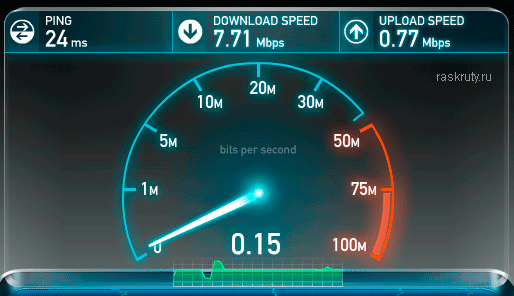
Здесь мы видим три числа:
- Ping – это число означает время за которое передаются Сетевые пакеты. Чем меньше значение этого числа, тем лучше качество интернет-соединения (желательно, чтобы значение было меньше 100ms).
- Далее идет скорость получения информации (входящая). Вот эту именно цифру и предлагают при подключении интернет-провайдеры (вот именно за это число «Мегабиты» вам и приходится платить свои кровно заработанные доллары/гривны/рубли и т.д.).
- Остается третье число, означающее скорость передачи информации (исходящая). Оно естественно будет меньше скорости получения данных, вот об этом провайдеры обычно умалчивают (хотя, по сути, большая исходящая скорость требуется редко).
От чего зависит скорость интернет соединения
- Скорость интернет соединения зависит от тарифного плана, который устанавливает провайдер.
- На скорость также влияет технология канала передачи информации и загруженность Сети другими пользователями. Если общая пропускная возможность канала будет ограничена, то чем больше пользователей находится в Сети и чем больше они скачивают информации, тем больше падает скорость, поскольку остается меньше «свободного места».
- Также имеется зависимость от скорости загрузки сайтов, к которым вы обращаетесь. К примеру, если на момент загрузки сервер может отдавать пользователю данные, со скоростью менее 10 Мбит/сек, то даже если у вас подключен максимальный тарифный план, большего вы не добьетесь.
Факторы, которые также влияют на скорость интернета:
- При проверке, скорость сервера, к которому вы обращаетесь.
- Настройка и скорость Wi-Fi роутера, если вы подключены через него к локальной Сети.
- В момент проверки все работающие на компьютере программы и приложения.
- Брандмауэры и антивирусы, которые работают в фоновом режиме.
- Настройки вашей операционной системы и самого компьютера.
Как увеличить скорость интернета
Если на вашем компьютере присутствует вредоносное или нежелательным ПО, то это может повлиять на снижение скорости интернет-соединения. Троянские программы, вирусы, черви и т.д. которые попали в компьютер, могут забирать для своих нужд часть пропускной возможности канала. Для их обезвреживания необходимо использовать антивирусные приложения.
Если вы используете Wi-Fi, который не защищен паролем, то к нему обычно подсоединяются другие пользователи, которые не прочь использовать халявный трафик. Обязательно установите пароль для подключения к Wi-Fi.
Снижают скорость и параллельно работающие программы. К примеру, одновременная менеджеров закачки, интернет-мессенджеров, автоматического обновления операционки приводит к увеличению нагрузки процессора и поэтому скорость интернет-соединения снижается.
Вот эти действия, в некоторых случаях, помогают увеличить скорость интернета:
Если у вас подключено высокое интернет-соединение, а скорость оставляет желать лучшего – увеличьте пропускную скорость порта. Сделать это достаточно просто. Зайдите в «Панель управления» далее в «Система» и в раздел «Оборудование», после этого кликните по «Диспетчеру устройств». Находите «Порты (COM либо LPT)», затем разворачиваете их содержимое и отыскиваете «Последовательный порт (СОМ 1)».
После этого кликаете правой кнопкой мышки и открываете «Свойства». После этого откроется окошко, в котором нужно перейти в графу «Параметры порта». Отыскиваете параметр «Скорость» (бит в секунду) и кликаете на цифру 115200 – далее О.К! Поздравляем! Теперь у вас пропускная скорость порта увеличена. Поскольку по молчанию установлена скорость – 9600 бит/сек.
Для увеличения скорости также можно попробовать отключить планировщик пакетов QoS: Запускаем утилиту gpedit.msc (Пуск — Выполнить или Поиск — gpedit.msc). Далее: Конфигурация компьютера — Административные шаблоны — Сеть — Планировщик пакетов QoS — Ограничить резервируемую пропускную способность — Включить — выставить 0%. Нажимаем «Применить» и перезагружаем компьютер.
raskruty.ru
12 способов проверки реальной скорости Интернета
Покупая услуги провайдера, мы надеемся, что скорость Интернет-соединения будет именно такой, как указано в договоре. Ну, или почти такой. Однако на практике она исключительно редко соответствует цифрам на бумаге, ведь на нее влияет масса факторов — от загруженности сети до состояния клиентского устройства — компьютера, смартфона, планшета или Smart TV. Кроме того, в договоре провайдер указывает максимальную, а не фактическую скорость подключения. Впрочем, если последняя постоянно и намного ниже первой, качество услуги можно ставить под сомнение.
Чтобы контролировать работу провайдера и просто быть в курсе реальной скорости Интернета, необходимо знать, как ее определить. Благо для этого существует большое количество специального ПО и бесплатных веб-сервисов, с которыми мы будем знакомится сегодня. Но начнем с того, какими возможностями располагает в этом плане операционная система Windows. А также выясним, как получить максимально достоверный результат.
Встроенные возможности Windows
Текущую скорость интернет-соединения проще и быстрее всего посмотреть в диспетчере задач на вкладке «Производительность». Если сеть загружена слабо, график в окошке «Пропускная способность» будет невысоким; если сильно — окошко заполнится им почти полностью, а скорость, показанная в верхнем правом углу, приблизится к тому, что указано в договоре с провайдером. Так должно быть в норме. Если же при сильной загрузке сети скорость остается низкой, значит, где-то возникло препятствие. Только вот где — у вас или у него?

Чтобы узнать максимально достижимую (в теории) скорость Интернета в рамках конкретного типа соединения, откройте папку «Сетевые подключения» и выберите в контекстном меню вашей сети раздел «Состояние».

Нужная информация содержится на вкладке «Общие».

Реальная скорость обычно в 2-3 раза ниже максимальной. Кстати, при передаче данных по Wi-Fi и по кабелю она может отличаться в разы.
Предположим, вы установили, что Интернет на вашем компьютере должен работать быстрее. Следующая задача — выяснить, кто повинен в снижении скорости — ваши устройства или провайдер.
Как провести проверку скорости Интернет-соединения вручную
Чтобы получить максимально достоверный результат, проверять скорость Интернета нужно на компьютере, к которому подключен сетевой кабель провайдера. При отсутствии возможности вставить кабель непосредственно в компьютер, например, в случае поддержки им только беспроводных соединений или привязки подключения к MAC-адресу роутера, на время проверки отключите от Интернета все прочие устройства.
Далее:
- Подготовьте файл размером 1 Гб и выберите любой облачный веб-сервис, на который вы будете его загружать, например, Яндекс Диск или Google Drive. Важно, чтобы сервис не ограничивал скорость загрузки и скачивания контента.
- Закройте все программы, использующие сеть и Интернет, чтобы максимально разгрузить канал.
- Отключите клиенты VPN и прокси-сервера, если они не являются обязательным звеном для установления доступа в глобальную сеть.
- Засеките время и начните загрузку файла на облачный сервер. Отметьте время окончания загрузки.
- Под контролем времени скачайте файл обратно на ПК.
Зная размер файла в мегабайтах и количество секунд, затраченных на его передачу, вы легко рассчитаете скорость Интернета в мбит/с. Если она приближена к указанной в договоре, значит, провайдер выполнят обязательства перед вами, а причина замедления — в ваших устройствах. Если нет, значит, наоборот.
Те из вас, кто не хочет заниматься вычислениями, могут проверить скорости работы Интернета способами, речь о которых пойдет ниже. Для достоверности советуем выполнить проверку несколько раз в течение часа.
Веб-сервисы
2ip.ru
Проверить скорость Интернета с помощью сервиса 2ip проще простого: нажимаем кнопку «Тестировать» и ждем 1-2 минуты.

Помимо показателей пинга, а также входящей и исходящей скоростей, 2ip позволяет узнать:
- Средние скоростные показатели Интернета в вашем городе.
- Средние скоростные показатели среди абонентов вашего провайдера.
- Лучшие тесты по всем провайдерам за текущие сутки.
- Общее количество измерений среди всех провайдеров.
Такой своеобразный бенчмарк. Ниже на странице приведена таблица десяти последних измерений.
Кстати, на дату проверки ни один из крупнейших лидеров рынка провайдерских услуг в РФ, Беларуси, Украине и Казахстане — Ростелеком, ByFly, Укртелеком, Казахтелеком, МТС, Билайн, Акадо, Йота, Дом.ру, Ситилинк и ТТК, так и не стал рекордсменом. Первые места заняли небольшие и не слишком известные компании.
И еще. Если вам есть, что рассказать об услугах вашего интернет-провайдера другим пользователям, можете оставить на сайте отзыв о нем.
SpeedTest
SpeedTest — еще один простой бесплатный сервис подобного назначения. Чтобы запустить проверку, достаточно кликнуть кнопку «Начать». Результат отобразится на экране через пару минут.

Кстати, если вы зарегистрируетесь на Спидтесте (это тоже бесплатно), то сможете сохранять результаты проверок в своем аккаунте и делиться ссылками на них с другими юзерами.
Помимо веб-сервиса, доступного онлайн через браузер с любого устройства, SpeedTest существует в виде приложения для стационарных (Windows, Mac OS X) и мобильных (iOS, Android, Windows Mobile, Amazon) платформ.
Яндекс.Интернетометр
Сервис Яндекс.Интернетометр определяет скорость входящего и исходящего соединений без пинга. Однако в дополнение к этому он показывает подробную информацию о вашем интернет-соединении, операционной системе и браузере, в котором вы запустили проверку. Жаль только, что бенчмарков и возможностей сохранять результаты тестирования здесь не предусмотрено.

Для запуска проверки нажмите кнопку «Измерить». Результат, как и у конкурентов, появляется на экране через 1-2 минуты.
2ip.ua
2ip.ua очень напоминает набором функций одноименный сервис в домене «ru» и отличается от него лишь стилем оформления. Кроме кнопки тестирования скорости интернета, на этом ресурсе содержится рейтинг украинских провайдеров и показатели 20 последних проверок.
Пользователям с российскими IP сайт 2ip.ua открывается на русском языке, жителям Украины — на украинском.
 Для начала проверки нажмите кнопку «Тестировать». Результат отобразится через то же время, что и у остальных.
Для начала проверки нажмите кнопку «Тестировать». Результат отобразится через то же время, что и у остальных.
Banki.ru
Banki.ru используют 2 теста, предоставленных телекоммуникационной компанией Wellink. Один из них — традиционная проверка времени отклика (пинга), входящей и исходящей скоростей Интернета, второй — проверка качества просмотра видео онлайн. По итогам тестирования сервис отображает краткую характеристику вашего соединения: как быстро откроется новая серия фильма, сколько времени уйдет на скачивание альбома и загрузки фотографии в социальную сеть, какое качество видео оптимально для вашего подключения, будет ли зависать картинка при просмотре видеороликов через браузер.

Использование сервиса на Banki.ru ничем не отличается от остальных.
Бесплатные программы для проверки скорости Интернета на ПК и мобильных устройствах
Если вы воспользуетесь вышеперечисленными сервисами несколько раз подряд, то заметите, что показатели пропускной способности Интернета будут всегда разными. Это нормально, однако не совсем информативно, особенно когда связь работает с перебоями. Приложения, в отличие от веб-сервисов, позволяют мониторить сетевой трафик непрерывно. И в этом их главное преимущество.
NetTraffic для Windows
Утилита NetTraffic, выпускаемая в установочной и портабельной версиях, представляет собой небольшое окошко, постоянно висящее в углу экрана, где скорость подключения отображается в реальном времени.

Помимо текущих данных, она собирает статистику трафика за указанные пользователем временные промежутки. Может мониторить несколько сетевых интерфейсов одновременно.
TMeter для Windows
TMeter — более продвинутый инструмент контроля интернет-трафика, чем предыдущая утилита, но тоже весьма простой для понимания и использования. Помимо скоростных параметров, собирает статистику об IP-адресах посещенных ресурсов, портах, протоколах и т. д.

Tmeter имеет встроенный файервол и распределитель трафика (трафик-шейпер) между устройствами локальной сети. Эти функции становятся доступны, если программа запущена на компьютере, который используется как шлюз для подключения к Интернету других устройств.
NetworkTrafficView
Утилита NetworkTrafficView предназначена для мониторинга всего потока информации, проходящего через сетевой адаптер, в том числе и скорости передачи данных. Изначально англоязычная, но для нее выпущен русификатор (доступен на странице загрузки), который достаточно скопировать в папку с исполняемым файлом или архивом программы.
 NetworkTrafficView работает без установки и не требует особых настроек. Данные о подключении отображаются в виде таблицы в главном и единственном окне утилиты.
NetworkTrafficView работает без установки и не требует особых настроек. Данные о подключении отображаются в виде таблицы в главном и единственном окне утилиты.
Тест скорости Интернета для Android
Мобильное приложение «Тест скорости Интернета» не только стильно оформлено, но и весьма функционально. Помимо сбора основных скоростных характеристик сетей вай фай и 2/3G, оно отображает время задержки отправки пакетов, позволяет выбрать тестовый сервер (его доступность и удаленность влияют на показатели), накапливает статистику и публикует результаты проверок в социальных сетях.

Еще приложение удобно тем, что поддерживает даже очень старые версии Android.
Метеор — тест скорости для Android
Метеор — тест скорости — одно из немногих мобильных приложений, которое удостоилось высочайшей оценки пользователей — 4,8 баллов. Оно не только показывает реальную скорость Интернет-соединения, но и определяет, насколько быстро будут работать популярные сетевые программы при текущем качестве связи. Среди таких программ — клиенты социальных сетей, браузеры, почта Gmail, YouTube, Skype, WhatsApp, навигатор Wase, карты Google Maps, служба такси Uber и т. д. Всего 16 разных приложений.

Другие достоинства «Метеора» в том, что он поддерживает все виды сетевых соединений, включая 4G, и не содержит рекламы.
compconfig.ru
Проверка скорости интернета и расшифровка полученных данных
С помощью приложения вы можете измерить скорость вашего доступа в интернет с любого устройства, мобильного телефона или компьютера или для любого провайдера, будь это оператор мобильной связи МТС, МегаФон, Билайн, Теле2 или любой другой, или ваш поставщик домашнего интернета. Тест поддерживает технологии GPRS, 3G, 4G/LTE, 5G, WiFi, WiMax, xDSL, ADSL, SHDSL, VDSL, xPON, FTTB и ETTH.
Ваш интернет работает
БыстроМедленно
Проверка скорости интернета
Просто нажмите «Начать тестирование» и подождите примерно 1 минуту.
Поделитесь полученным результатам проголосовав в опросе в конце поста или в комментариях. Хочется знать «среднюю температуру по больнице».
Расшифровка данных и терминов
- Поставщик — ваш провайдер.
- Тип соединения — метод подключения к интернету.
- IPv4/IPv6 — Тип Интернет-протокола, который используется для идентификации устройств в сети.
- ASN — Стандарт записи, описывающий структуры данных для представления, кодирования, передачи и декодирования данных.
- Система — браузер и операционная система устройства, с которого вы проводите проверку скорости доступа в интернет.
- Загрузка — значение скорости загрузки ИЗ сети. Чем выше этот показатель, тем быстрее открываются страницы (сайты), фотографии, видео воспроизводится в лучшем качестве, быстрее загружаются файлы на компьютер или смартфон. Чем выше цифры — тем быстрее загружаются данные.
- Выгрузка — скорость загрузки файлов с компьютера (смартфона) в сеть. Чем выше показатель «выгрузка», тем быстрее вы загрузите со своего смартфона или компьютера фотографии, видео, документы или любые другие файлы в социальные сети, в любой онлайн сервис хранения файлов и т. д.. Чем выше цифры — тем быстрее выгружаются данные.
- Пик — Максимальная скорость во время проведения измерений скорости Загрузки или Выгрузки.
- Среднее — Средняя скорость во время проведения измерений скорости Загрузки или Выгрузки.
- Задержка — время прохождения сигнала от вашего смартфона или компьютера до сервера. Чем меньше цифры — тем быстрее пинг (связь).
Оценить качество работы своего оператора связи, поставить ему оценку или посмотреть рейтинг операторов связи можно здесь >>>
Значения скорости загрузки и выгрузки
| Скорость | Значение |
| до 3 Мбит/сек. | Загрузка: Очень низкое значение скорости. При такой скорости сайты очень медленно открываются, изображения загружаются с большой задержкой. Просмотр видео с YouTube, RuTube, ВКонтакте и т.д. практически невозможен. |
Выгрузка: даже не пытайтесь. | |
| от 3 до 8 Мбит/сек. | Загрузка: При данных значениях возможен более — менее комфортный просмотр сайтов и изображений. Просмотр видео возможен с низким качеством. |
Выгрузка: Возможно выгружать файлы небольшого размера. | |
| от 8 до 15 Мбит/сек. | Загрузка: Нормальная скорость для просмотра сайтов и просмотра видео в HD формате. |
Выгрузка: Можно выгружать фотографии и видеофайлы, но времени на эти действия будет уходить довольно много. | |
| от 15 до 45 Мбит/сек. | Загрузка: При такой скорости очень быстро открываются все сайты, загружаются фотографии и файлы из сети. Спокойно можно смотреть видео в Full HD. |
Выгрузка: Нормальное значение для довольно быстрой выгрузки фото, видео и больших файлов в соцсети или онлайн — хранилища. | |
| от 45 до 100 Мбит/сек. и выше | Загрузка: Отличное значение. Скорость открытия сайтов и «прорисовки» изображений ограничена уже не скоростью загрузки, а размером оперативной памяти вашего устройства (чем больше памяти — тем быстрее все открывается). Естественно, просмотр видео в Full HD без проблем. |
Выгрузка: С вашего устройства выгрузка будет моментальной, но скорость может быть ограничена «принимающей» стороной. |
Значения скорости задержки (пинг)
| Скорость | Значение |
| до 40 мс. | Отлично. Можно спокойно играть в онлайн — игры и подключаться через удаленный доступ к различным приложениям. |
| от 40 до 100 мс. | Средний пинг. В играх и подключениях к удаленному доступу бывают проблемы и «зависания». |
| 100 мс. и выше | Все плохо. С таким пингом удаленное подключение практически невозможно и в онлайн — игры поиграть не получится. |

 Загрузка …
Загрузка …prooperatorov.ru
Как проверить скорость интернета на компьютере или мобильном устройстве
Подготовьте устройство
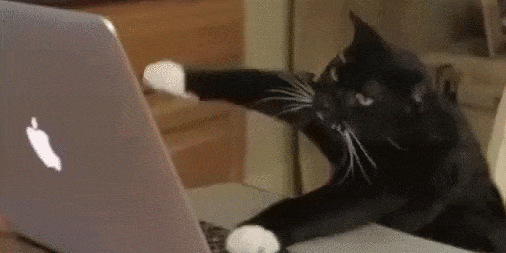 gifer.com
gifer.comЭти действия помогут получить более точные результаты тестов.
- Закройте лишние вкладки в браузере, торрент-клиент и другие программы, которые могут использовать интернет-канал.
- Отключите интернет на всех устройствах, кроме того, на котором вы хотите протестировать скорость Сети.
- Если вы выполняете проверку на компьютере, подключённом к интернету по Wi-Fi, по возможности подключитесь напрямую через кабель.
- Отключите блокировщик рекламы и другие расширения браузера.
Разберитесь в показателях
 gifer.com
gifer.comВходящая скорость (Download Speed) — скорость загрузки файлов из Сети. Измеряется в мегабитах в секунду (Мбит/с). Этот показатель считается ключевым, именно его значение чаще всего называют скоростью интернета. Чем оно выше, тем быстрее открываются веб-страницы, скачивается контент и стабильнее работают игры и онлайн-трансляции.
Исходящая скорость (Upload Speed) — скорость загрузки файлов в Сеть. Чем выше значение этого параметра, тем быстрее передаются данные с локального устройства на сервер или на устройства других пользователей.
Пинг (Ping) — суммарное время, за которое данные доходят от локального устройства до сервера и приходит ответ. Измеряется в миллисекундах (Мс). Чем ниже этот показатель, тем быстрее происходит обмен данными. Как правило, пинга ниже 50 Мс будет достаточно, чтобы не ощущать задержку даже в тяжёлых онлайн-играх.
Измерьте скорость интернета с помощью этих сервисов
Нужно понимать: каждый сервис даёт только приблизительные значения. К тому же скорость пинга, загрузки и отдачи зависит от удалённости и технических особенностей сервера, который участвует в тесте. Поэтому лучше всего измерять скорость в разных сервисах и в качестве результата брать среднее арифметическое.
Если вы используете беспроводное соединение, на результат могут также влиять характеристики модема / роутера, уровень помех в беспроводной сети и удалённость от источника сигнала. В этом случае фактическая скорость интернета может быть значительно ниже, чем при подключении через кабель к тому же провайдеру.
Fast
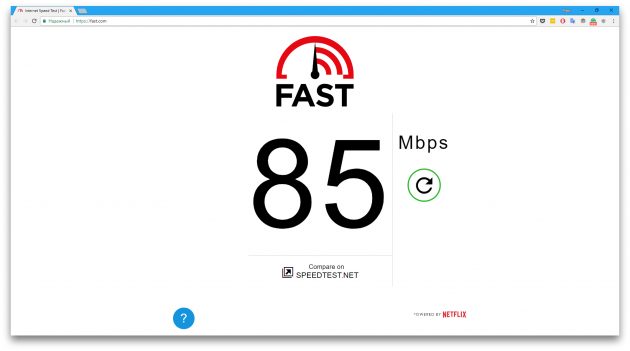
Откройте официальный сайт теста — система сразу же начнёт проверку. Этот сервис, пожалуй, самый простой. Он определяет только входящую скорость.
Fast.com →
Speedtest
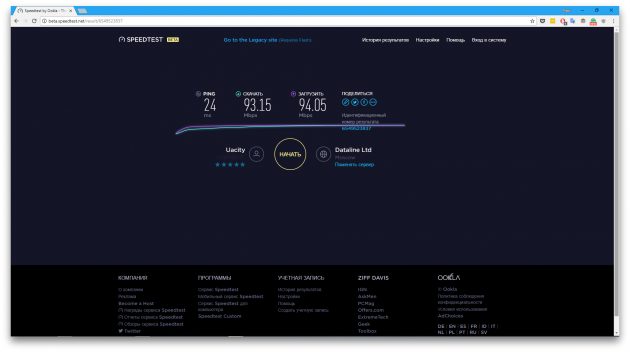
Перейдите на сайт и кликните по кнопке «Начать». После завершения проверки сервис отобразит значения входящей и исходящей скоростей, а также пинга. Если проверяете скорость на телефоне или планшете, можете использовать приложения для Android или iOS. Также существует расширение Speedtest для Google Chrome.
Speedtest →
 Разработчик:
Ookla
Разработчик:
OoklaЦена: Бесплатно
 Разработчик:
Ookla
Разработчик:
OoklaЦена: Бесплатно

2ip.ru
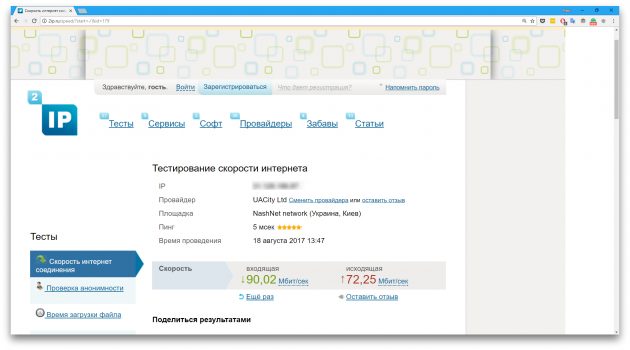
Откройте сайт 2ip.ru и кликните по пункту «Скорость интернет-соединения». Затем щёлкните по кнопке «Тестировать». Сервис проанализирует пинг, входящую и исходящую скорость и выдаст результаты.
2ip.ru →
Яндекс.Интернетометр
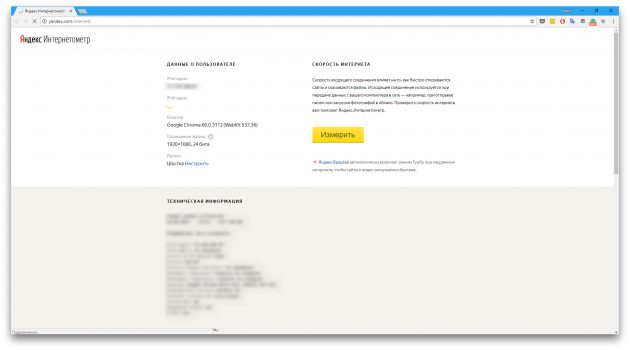
Запустите сайт сервиса и кликните «Измерить». «Яндекс.Интернетометр» проверяет входящую и исходящую скорость интернета.
«Яндекс.Интернетометр» →
μTorrent
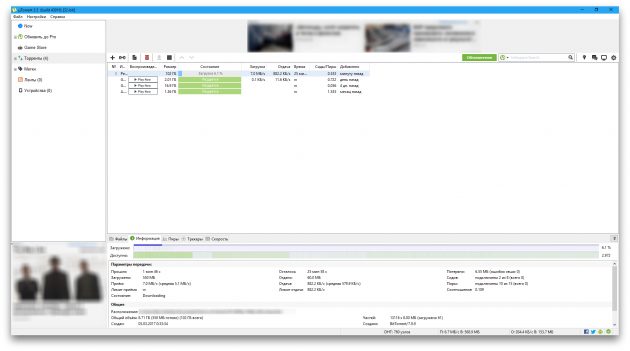
Помимо специализированных сервисов, перечисленных выше, входящую скорость интернета можно проверить с помощью μTorrent или любого другого торрент-клиента. Этот способ будет удобен, если вы уже знаете, как скачивать файлы с трекеров.
Чтобы воспользоваться клиентом для теста, поставьте на загрузку любой объёмный файл, у которого больше 1 000 раздающих (сидов) и как можно меньше загружающих (личей). Убедитесь, что в настройках клиента не указаны ограничения для скорости загрузки контента и что он не скачивает параллельно файлы из других раздач.
Торрент-клиент всегда показывает скорость, с которой скачивает контент. Её среднее значение можно считать приблизительной входящей скоростью интернета. Если оно отображается не в мегабитах, а в мегабайтах в секунду (Мб/с), можете перевести единицы для удобного сравнения с результатами тестов: в одном мегабайте восемь мегабит.
μTorrent →

Цена: Бесплатно
lifehacker.ru
Как измерить скорость Интернета (интернет соединения) онлайн и бесплатно
Здравствуйте, читатели сайта IT-уроки. Сегодня мы разберемся с популярным вопросом «как правильно измерить скорость интернет соединения?» Всем же интересно знать, получаем ли мы те мегабиты в секунду, за которые заплатили и почему иногда файлы или сайты загружаются ну о-о-очень медленно…
В этом IT-уроке Вам пригодятся знания, полученные в предыдущих двух уроках: «Единицы измерения информации» и «Скорость передачи данных»
Конечно, Вам бы хотелось нажать одну кнопочку и быстро узнать свою скорость… так тоже можно, но точность будет невысокая. Кроме того, нужно учесть некоторые факторы, которые влияют на скорость передачи данных и на результат её тестирования.
Содержание урока:
Урок большой, если вам нужно найти что-то конкретное, можете воспользоваться содержанием:
1. Что влияет на скорость Интернета?
2. Как повысить точность проверки
3. Как измерить скорость интернет соединения
Метод 1. Измерение скорости с помощью онлайн сервисов (самый простой)
SPEEDTEST.NET
Другие онлайн сервисы проверки скорости Интернета
Метод 2. Измерение скорости с помощью ручной загрузки файла
Метод 3. Измерение скорости с помощью торрент-треккеров
4. Какая скорость нужна для загрузки фильмов?
Что влияет на скорость Интернета?
Для начала разберемся с тем, что может повлиять на качество измерения скорости интернет соединения. А таких факторов немало:
- Скорость сервера, с которым вы связываетесь, проверяя скорость Интернета (сюда можно отнести и скорость доступа к сайту, с которого вы что-либо скачиваете)
- Скорость и настройки роутера, если Ваш компьютер подключен к локальной сети через него
- Работающие программы на компьютере в момент проверки
- Антивирусы и брандмауэры, работающие в фоновом режиме
- Настройки компьютера и операционной системы
В большинстве случаев самым важным в этом списке будет первый пункт – скорость сервера. Давайте приведу несколько наглядных примеров.
Пример 1.
Если Вы подключите свой компьютер к локальной сети с помощью кабеля (витой пары), то скорость соединения с другим компьютером в этой же сети (в Вашем городе) будет очень большая, к примеру, 70 Мбит/с.
Пример 2.
Теперь замеряем скорость между своим компьютером и каким-нибудь сервером в другом конце страны. Может быть, получим около 20 Мбит/с.
Пример 3.
Представим, что к этому серверу подключились сразу все 800 постоянных читателей сайта IT-уроки, и начали скачивать разные файлы. Скорость связи с загруженным сервером уменьшится и для Вас будет, к примеру, 3 Мбит/с.
Пример 4.
А теперь попробуем скачать файл с сервера в другой стране, например, в Австралии, получим меньше 1 Мбит/с!
Теперь, думаю, понятно, что измеренная скорость зависит от того, какой сервер Вы выбрали для проверки: влияет его расположение, его собственная максимальная скорость и его загруженность. То есть, нужно понять, что:
Скорость у всех серверов (содержащих сайты и файлы) разная и зависит от возможностей этих серверов.
То же относится и к другим пунктам (например, скорость соединения будет отличаться при соединении с сетью напрямую или через роутер, а также будет зависеть от характеристик этого роутера).
Как повысить точность проверки
Эти пункты желательно выполнить, если Вы хотите получить максимально точный результат проверки скорости интернет соединения. Если же Вам достаточно будет приблизительных измерений, то можете перейти к следующему разделу урока.
- Подключите сетевой кабель напрямую к компьютеру (в разъем сетевого адаптера)
- Закройте все программы, кроме браузера (в котором должна остаться одна закладка с этим IT-уроком)
- Остановите программы, выполняющие загрузки в фоне (торрент-клиенты, менеджеры загрузок и т.д.), кроме тех, которые Вы выбрали для тестирования скорости интернета
- Временно отключите антивирус (не забудьте потом включить его), т.к. в некоторых случаях он может влиять на показания онлайн-тестов.
- Запустите Диспетчер задач (одновременно зажмите клавиши Ctrl+Shift+Esc) и перейдите на закладку «Сеть». Убедитесь, что сеть не загружена («Использование сети» должно быть менее 1%). Если сеть активно используется, возможно, происходит обновление какой-либо программы или Windows. В этом случае дождитесь окончания загрузок или перезагрузите компьютер.
Использование сети в диспетчере задач (скачок зеленой линии – процесс проверки скорости интернет соединения)
Кроме того, каждое измерение нужно провести несколько раз, чтобы повысить точность тестирования.
Как измерить скорость интернет соединения
Есть несколько способов измерить скорость интернет соединения. Рассмотрим их по возрастанию сложности использования.
- Онлайн сервисы
- Загрузка файла с быстрого сервера
- Загрузка файла с торрент-треккера
Так как мы сейчас на уровне «Новичок», то подробно рассмотрим первый способ, а для опытных пользователей вкратце опишу и оставшиеся два.
Метод 1. Измерение скорости с помощью онлайн сервисов
Это тот самый простой способ измерения «нажать одну кнопочку и всё быстро узнать». Точность относительная, но простота привлекает. 🙂
Обратите внимание, что онлайн тесты имеют разную точность!
Расскажу Вам только о самых популярных сервисах.
SPEEDTEST.NET
Начнем с самого популярного и самого точного онлайн теста для проверки скорости Интернета (к тому же, бесплатного). На нём я остановлюсь поподробнее и советую всем читателям сайта IT-уроки для начала использовать именно этот способ.
Вот краткая инструкция:
1. Заходите на сайт онлайн-сервиса по ссылке: http://www.speedtest.net/
2. Находите кнопку «Начать проверку» и нажимаете её:
Нажмите кнопку «Начать проверку»
3. По окончании тестирования видите три результата:
Результаты онлайн теста скорости Интернета
Первое число обозначено словом «Ping» (читается «пинг»), обозначает время передачи сетевых пакетов. Чем меньше это число, тем лучше качество соединения (желательно менее 100 мс).
Второе число – скорость получения данных. Именно эту цифру рекламируют провайдеры при подключении (именно за эти мегабиты в секунду Вы платите свои честно заработанные рубли/гривни/доллары/юани 🙂 ).
Третье число – скорость передачи данных. Как видите, оно может быть заметно меньше скорости получения, а об этом провайдер молчит (но, в большинстве случаев, большая исходящая скорость Интернета редко требуется).
Если Вы хотите измерить скорость интернет соединения с каким либо конкретным городом, то выберите его на карте (доступны все крупные города планеты) и снова нажмите кнопку «Начать проверку».
Измерение скорости интернет соединения с выбранным городом
Таким образом, Вы сможете проверить приведенные мною примеры на себе.
У создателя «спидтеста» есть еще один интересный онлайн сервис, который проверяет качество интернет соединения http://pingtest.net/.На главном сайте компании есть еще немало интересных возможностей по тестированию сетевых соединений http://www.ookla.com/.
Другие онлайн сервисы проверки скорости Интернета
Принцип работы у всех сервисов одинаковый: нажали кнопку, подождали, получили цифру… но результаты отличаются.
http://internet.yandex.ru/ — «интернетометр» от Яндекса
http://www.speed.io/ — хороший сервис, но нет русского языка
http://2ip.ru/speed/ — а этот сервис в последнее время не радует точностью, за примером далеко ходить не нужно (результат проверки не совпадает с другими тестами):
Метод 2. Измерение скорости с помощью ручной загрузки файла
Более точным тестом, показывающим реальную скорость загрузки файлов, будет следующий вариант:
1. Устанавливаем менеджер загрузок (я пользуюсь программой Download Master, о ней более подробно в одном из будущих IT-уроков, чтобы не пропустить, подпишитесь на новости сайта!)
2. Добавляем несколько закачек с разных быстрых файловых серверов, например эту (тестовый архив) и эту (дистрибутив Linux)
3. Выставляем в настройках максимальное количество потоков (секций для закачки)
4. Следим за максимальной скоростьюзагрузки файлов:
Измерение скорости Интернета с помощью загрузки файла в программе Download Master
Максимальная достигнутая скорость выделена на изображении красным прямоугольником.
Метод 3. Измерение скорости с помощью торрент-треккеров
Если Вы умеете пользоваться торрент-треккерами, то этот способ может показать действительный максимум скорости загрузки, который предоставляет Ваш провайдер.
Ищите торрент с большим количеством раздающих «сидов» (несколько сотен или тысяч), начинаете его загрузку и наблюдаете за максимальной скоростью:
Измерение скорости сети с помощью торрент-треккеров
Тут следует учесть, что, если среди раздающих попались пользователи из Вашей сети, то будет показана максимальная скорость внутри локальной сети! Это тоже можно учесть, и настроить программу соответствующим образом.
Какая скорость нужна для загрузки фильмов?
Измерять скорость передачи данных по интернету мы научились, теперь посмотрим где это можно применить.
Допустим, мы хотим скачать фильм в среднем качестве, который обычно занимает 1,4 Гигабайта. Посчитаем, сколько времени займет его загрузка при различных скоростях:
- Скорость 100 кбит/с – около 32-х часов (лучше не будем ждать, пока загрузится фильм с помощью мобильного интернета)
- Скорость 1 Мбит/с – 3 часа будет загружаться такой фильм
- Скорость 3 Мбит/с – 1 час загрузки
- Скорость 15 Мбит/с – меньше 15 минут на загрузку
- Скорость 50 Мбит/с – около 4-х минут
- Скорость 100 Мбит/с – около 2-х минут
Сравним со временем загрузки музыки (к примеру, файл формата mp3 в хорошем качестве, объемом около 10 МБ):
- Скорость 100 кбит/с – меньше 15 минут загрузки
- Скорость 1 Мбит/с – 1,5 минуты загрузки
- Скорость 3 Мбит/с – 0,5 минуты
При этом стоит помнить, что есть гарантированная скорость и негарантированная провайдером скорость (с этим мы разобрались в предыдущем IT-уроке).
Итог
Итак, сегодня мы узнали, как проверить скорость Интернета (интернет соединения) тремя способами. Узнали, что кроме скорости нужно учитывать и качество связи, на которую указывает «пинг» (с ним мы еще отдельно разберемся). А еще, наглядно оценили, какая скорость будет достаточной для загрузки фильма. Таким образом, мы завершили тему единиц измерения информации и скорости передачи данных. Что дальше?
Уже догадались? Конечно, тест! На этот раз вопросов будет немного, но посоветую перечитать последние три IT-урока (включая этот). Если готовы, то вот ссылка на тест.
Не слишком сложный урок получился? Жду Ваших отзывов, вопросов и мнений в комментариях! Если Вы на сайте впервые, то подписаться на новости можно по этой ссылке.
Пройти тест: Единицы измерения информации и скорость передачи данных (Урок 18)
Читать дальше: Урок 19. Эффективная работа в Windows. Часть 1
Рекомендую: Урок 25. Резервное копирование (самый важный урок)
Автор: Сергей Бондаренко http://it-uroki.ru/
Копирование запрещено, но можно делиться ссылками:
Поделитесь с друзьями:
Понравились IT-уроки?
Все средства идут на покрытие текущих расходов (оплата за сервер, домен, техническое обслуживание)и подготовку новых обучающих материалов (покупка необходимого ПО и оборудования).
Много интересного в соц.сетях:
it-uroki.ru
